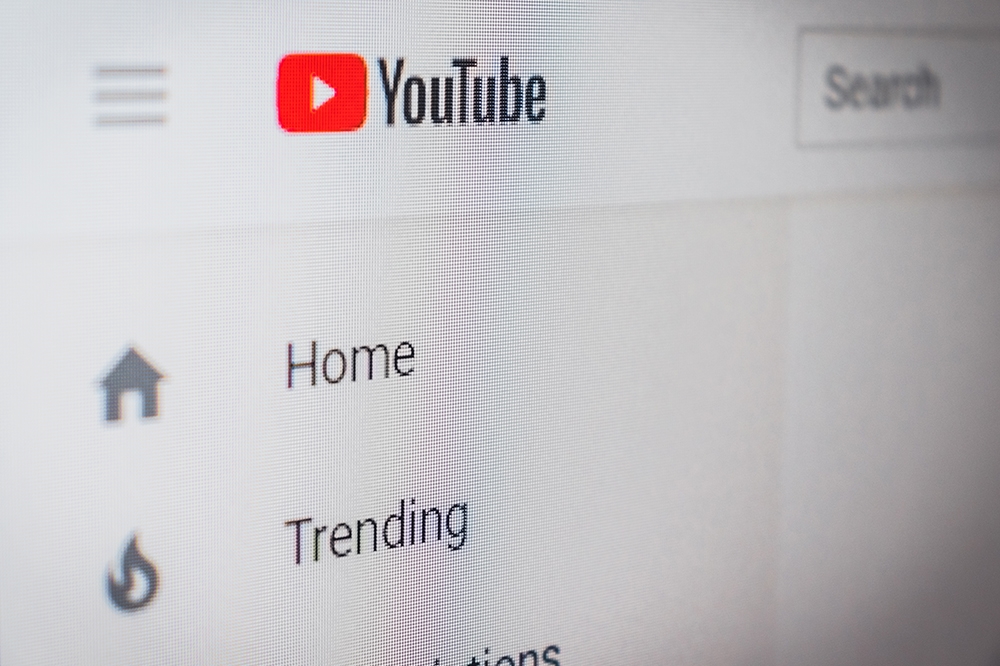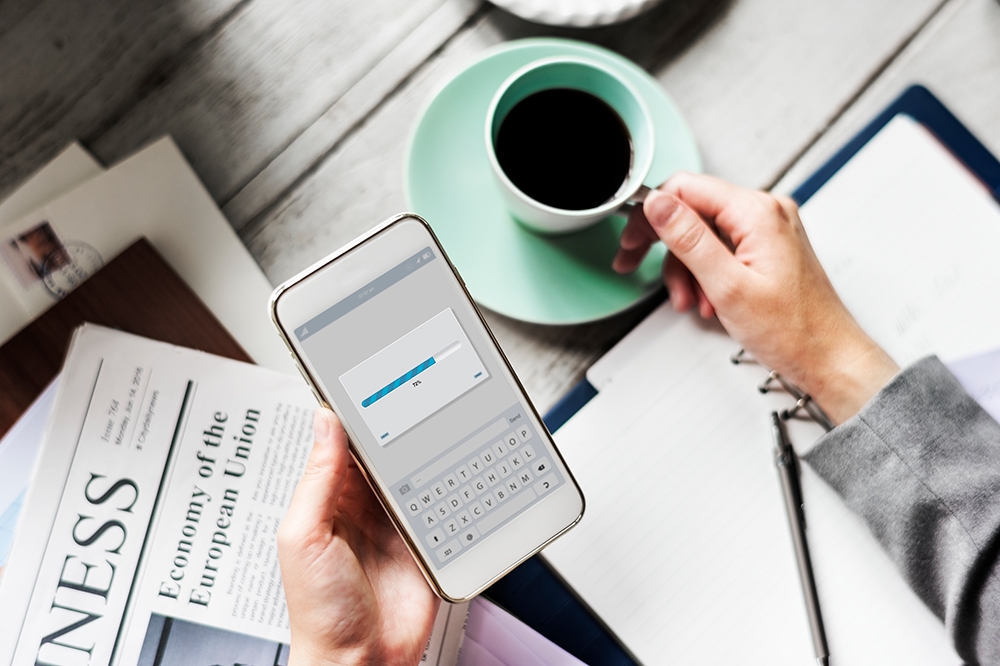
Электронные письма часто приходят с вложениями, и некоторые из них могут включать видео. Благодаря облачным сервисам Google упростила отправку по электронной почте даже больших видеороликов. Само собой разумеется, вы также можете загрузить/сохранить вложенное видео на iPhone или смартфон Android.
Содержание
Это можно сделать через браузер, но проще сделать это через приложение Gmail. В следующих разделах мы рассмотрим процесс загрузки и будем считать, что вы установили приложение. Давайте приступим.
iPhone
Шаг 1
В сообщениях электронной почты, к которым прикреплено видео, есть опция «Нажмите, чтобы загрузить». В приложении Gmail для смартфонов нет функции предварительного просмотра видео, но она доступна в почтовом клиенте на компьютере.
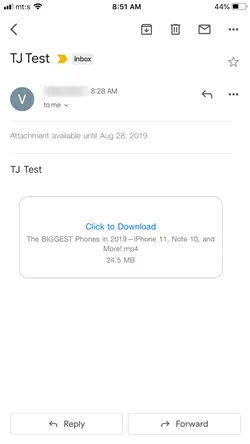
Шаг 2
Нажмите кнопку «Нажмите, чтобы загрузить» и выберите браузер во всплывающем окне. Вы попадете в облако, где видео будет временно храниться. Помните, что это необходимо только в том случае, если прикрепленное видео слишком велико для обычного электронного письма.

Шаг 3
Чтобы получить возможность загрузки, нажмите на значок «Поделиться» в панели просмотра. Вы можете выбрать сохранение файла в Dropbox или в Line Keep, отправку в CloudApp и даже отправку через AirDrop.
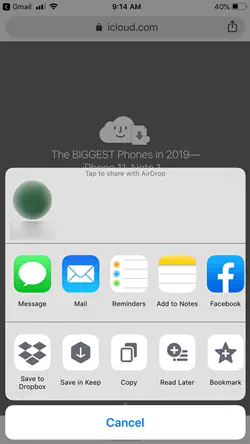
Готовые для отправки по электронной почте видео можно загрузить прямо в рулон камеры. Нажмите на файл, чтобы открыть его в окне предварительного просмотра. Затем выберите значок Сохранить, первый рядом с названием видео. У вас также есть возможность сохранить видео на Google Диске или отправить его в другие места, такие как Файлы, с помощью кнопки поделиться в крайнем правом углу.

Советы по отправке видео
Размер вложений в Gmail ограничен 25 МБ, и если видео больше, его нужно отправить через облако и загрузить соответствующим образом. Чаще всего вы отправляете видео, размер которого превышает лимит в 25 МБ. Чтобы избежать загрузки через облако, у вас есть два варианта — застегнуть видео или сделать его меньше.
Застегивание и расстегивание файлов на iPhone требует наличия приложения iZip , поэтому проще воспользоваться одним из многочисленных онлайн-сервисов сжатия видео. Например, VideoSmaller — отличный бесплатный сервис, специально разработанный для уменьшения размера видеороликов, снятых на iPhone или смартфон Android. Сайт оптимизирован для мобильных платформ и хорошо работает как на iOS, так и на Android.
Смартфоны Android
Метод загрузки видео на Android не сильно отличается от iPhone. Снова откройте письмо, выберите видеофайл и нажмите на значок «Загрузить», чтобы сохранить видео в Галерее. Это если видео отправлено как вложение.
Если вы получили его как часть сообщения, вот что вам нужно сделать. Выберите «Просмотр видео», нажмите на него, затем выберите меню «Еще», нажав на три вертикальные точки. Выберите «Сохранить» в меню «Еще», и все готово.
Примечание: Опять же, если видео слишком большое, вам придется загрузить его через облачные сервисы.
Предупреждающие сообщения
При получении видео или любого другого типа вложений вы можете получить предупреждающее сообщение. Обычно вы получите одно из этих трех сообщений:
- «Зашифрованное вложение» — это означает, что вложение заблокировано паролем и не может пройти автоматическую проверку на вирусы.
- «Вложение разрешает непроверенные сценарии» — Google не может подтвердить безопасность вложения. Обычно это хороший индикатор вредоносных файлов.
- «Подлинность этого сообщения не может быть проверена» — такие сообщения/вложения проходят проверку на безопасность, но они включают в себя вложенные электронные письма, которые не могут быть проверены на наличие вредоносных файлов.
Итак, что же делать? Если видео/электронное письмо кажется подозрительным или пришло от неизвестного отправителя, лучше пометить его как спам и не скачивать. В противном случае можно проигнорировать предупреждение.
Как отправить видео через Gmail
Отправка видео через Gmail на мобильном устройстве не представляет собой ничего сложного. В рамках данной статьи мы рассмотрим метод, используемый на iPhone, но на устройствах Android шаги почти такие же.
Шаг 1
Зайдите в приложение «Фото» и перейдите к видео, которое вы хотите отправить. Для быстрого доступа выберите папку Videos в разделе Media Types.
Шаг 2
Нажмите на видео, которое вы хотите отправить, и нажмите на значок Share в левом нижнем углу. Выберите приложение Gmail в карусельном меню под опцией AirDrop.
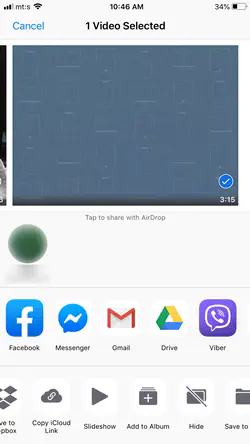
Шаг 3
Вы сразу же попадете в «Составить письмо», и видео автоматически будет прикреплено к сообщению. Вам остается только выбрать получателя и напечатать свое сообщение. Если вы используете несколько аккаунтов Gmail, нажмите на «От» и выберите другой аккаунт во всплывающем окне.
Примечание: Размер видео имеет значение. Те, которые превышают 25 МБ, необходимо отправлять через почтовый облачный сервис Google. Используйте онлайн-сервис сжатия видео, чтобы уменьшить его размер перед отправкой. Не стоит беспокоиться о качестве, поскольку большая его часть сохраняется после сжатия.
Скачать, воспроизвести, поделиться
Вы всего в нескольких касаниях от загрузки видео из Gmail на iPhone или Android. В идеале, файл достаточно мал, чтобы вы могли мгновенно сохранить его в своей галерее. Если это не так, вы всегда можете воспользоваться Dropbox, Google Drive или любой другой облачной службой хранения данных.
Какого рода видео вы получаете через Gmail? Связаны ли они с бизнесом или носят частный характер? Напишите нам несколько строк и поделитесь своим опытом в разделе комментариев ниже.